Ponekad vam Windows ne dopušta brisanje, premještanje ili preimenovanje datoteke jer joj program još uvijek pristupa ili se datoteka koristi od virusa za zarazu vašeg računala. U takvim slučajevima, poruka o pogrešci koja se pojavljuje je slična ovoj:
Poruka o pogrešci kada pokušate izbrisati datoteku ili mapu:
"Ne mogu izbrisati datoteku: pristup je odbijen
Provjerite je li disk pun ili zaštićen od pisanja te da se datoteka trenutno ne koristi.
Nije moguće izbrisati mapu: koristi je druga osoba ili program"
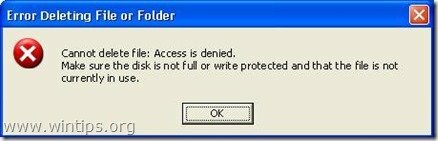
Da biste mogli izbrisati, premjestiti ili preimenovati bilo koju zaključanu datoteku, pokušajte sljedeći postupak:
Obavijest: Prije brisanja bilo koje datoteke morate biti sigurni da ova datoteka nije potrebna iz sustava Windows ili instaliranih aplikacija za normalno pokretanje. (npr. NIKADA ne briši Datoteke sustava Windows)
Kako otključati zaključane datoteke.
Korak 1: Ponovno pokrenite sustav.
Prvo pokušajte ponovno pokrenuti sustav, a zatim – bez otvorenih programa – pokušajte Izbrisati (Preimenovati ili Potez) zaključanu datoteku ili mapu.
Ako se problem i dalje javlja kada pokušate izbrisati, premjestiti ili preimenovati datoteku (ili mapu), nastavite na korak 2.
Korak 2: Koristite "Unlocker" za otključavanje zaključanih datoteka ili mapa.
1.preuzimanje datoteka i Instalirati Najnoviji Otključavanje verzija od ovdje.
2. Pritisnite "Trčanje” za pokretanje čarobnjaka za postavljanje Unlockera.

3. Pritisnite "Da” u UAC promptu.
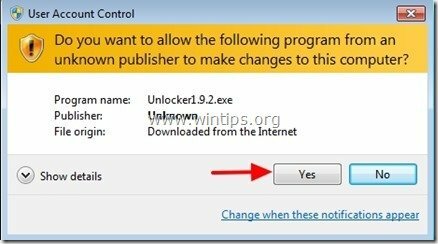
4. Odaberite željeni jezik instalacije i pritisnite “u redu”
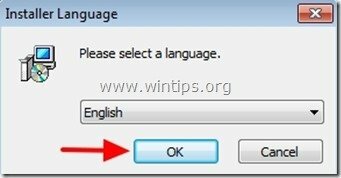
5. Pritisnite "Sljedeći” na ekranu dobrodošlice:
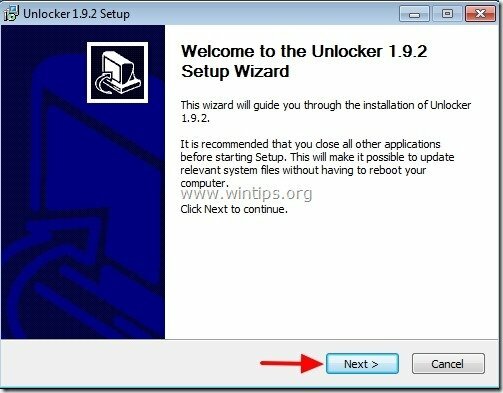
6. Pritisnite "Slažem se" po licencnom ugovoru.
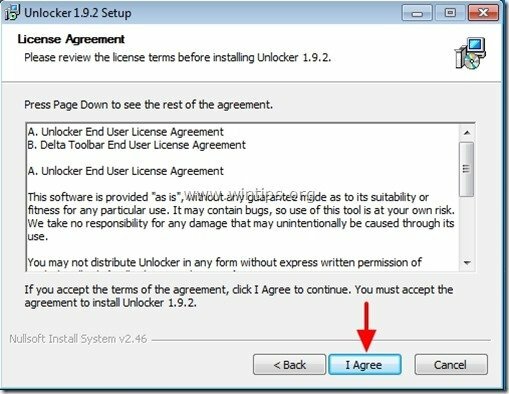
7. U "Postavljanje otključavanja" opcije kliknite "Napredna” i poništiti odabir “Delta alatna traka – Pretraživanje” dodaci.*
Obavijest: Uvijek obratite pozornost kada instalirate besplatni softver na svoje računalo i nikada ne instalirajte dodatni softver koji je priložen uz njega.

8. Odredite instalacijski put, inače ostavite zadani i kliknite "Sljedeći".
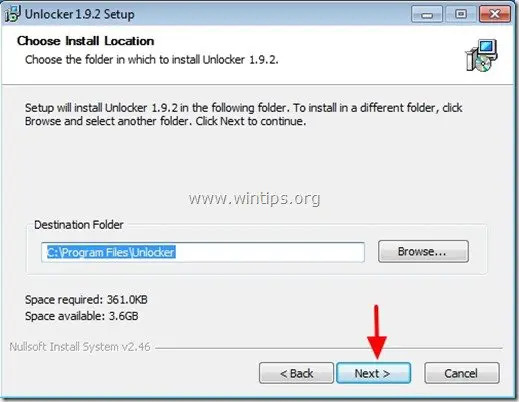
9. Na odabiru opcija komponenti kliknite "Instalirati" za početak instalacije.
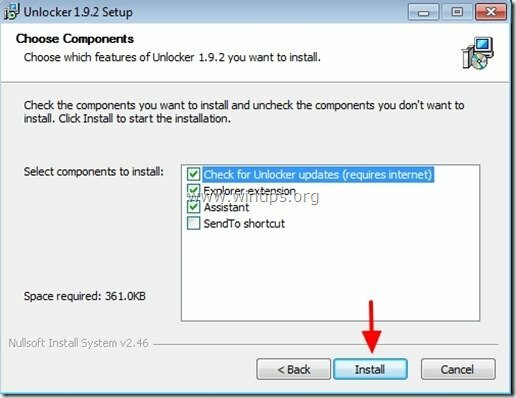
10. Na kraju kliknite "Završi” za zatvaranje čarobnjaka za postavljanje Unlockera.
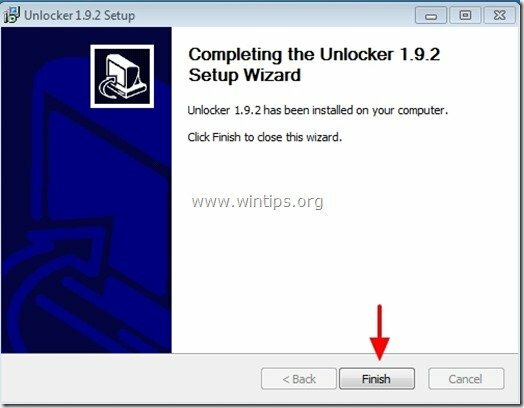
Korak 3: Otključajte datoteke ili mape pomoću Unlockera
Kako otključati datoteke ili mape pomoću Unlockera:
1. Dođite do zaključane datoteke ili mape i:
a. Pritisnite mišem Desni klik.
b. Na plutajućem izborniku odaberite "Otključavanje”

2. Na lijevom padajućem izborniku odaberite radnju Otključavanja koju treba izvesti npr. “Izbrisati", a zatim kliknite "Otključati” za otključavanje zaključane datoteke (ili mape) ili pritisnite “Proces ubijanja” za završetak procesa pristupa zaključanoj datoteci.

3. Nakon toga odaberite "u redu”, u informacijskom okviru o uspješnoj operaciji.
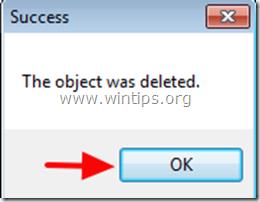
To je to.
Također možete pokušati preuzeti " Long Path Tool " također je koristan u situacijama kada vidite ove poruke o pogrešci: Nije moguće čitati iz izvorne datoteke ili diska, došlo je do kršenje dijeljenja, ne može se izbrisati datoteka ili mapa, naziv datoteke koji ste naveli nije važeći ili predugačak, izvorna ili odredišna datoteka se možda koristi i mnogim drugim upravljanjem datotekama pogreške.